普通用户手机相册年均新增照片超5000张,摄影师单次商业拍摄素材量可达1TB以上,而网站运营者需应对用户上传的数百万张UGC图片。然而,因未备份导致的数据丢失事件频发,以下就是备份照片的步骤
一、如何备份电脑上的照片
利用云存储服务
操作步骤:注册并登录目标云存储服务。下载并安装客户端软件。在客户端中选择需要备份的照片文件夹,设置自动同步或手动上传。
优势:数据安全,可跨设备访问,适合长期存储。
当然,除了上述方法外,还可以借助一个备份工具来实现数据备份,那就是—80KM备份软件,它支持多种复杂的备份方式,如A备份到B、B备份到C等或者A备份直接到B和C、D等等。同时,它还支持内网对内网备份、内网数据备份到公网IP以及公网备份到内网家用电脑,它的使用方法如下:
首先,在两台设备上分别下载80KM备份软件,打开文件,一台作为管理端,另一台作为客户端。接下来在需要进行传输备份数据的电脑上打开“80KM备份软件”的管理端,同样点击添加备份任务,勾选“从管理端备份到客户端”,备份路径,选择需要备份的文件目录。选择备份时间,可以选择间隔时间,或者每几天、每周几、每月几日,进行备份。然后在点击确定,预执行程序如下图所示:
然后在需要保存备份的电脑上打开“80KM备份软件”的客户端,点击添加备份任务,备份任务名称,默认是本机IP,可以改写成自己熟悉的。自定义名称即可备份地址,80KM备份软件 “管理端”界面上有个备份地址,复制了粘贴过来备份密码,也是在“管理端” 复制了粘贴过来点连接,然后就设置储存路径以及备份保留次数,最后点击确定,如下图所示:
备份成功界面如下所示:
使用外部存储设备
操作步骤:准备移动硬盘、U盘等存储设备。将电脑中的照片复制到存储设备中。定期更新备份,确保数据一致性。
优势:无需网络,操作简单,适合小规模备份。
二、选择备份方案的建议
根据需求选择:
长期存储与跨设备访问:优先选择云存储服务。
小规模备份或离线需求:使用外部存储设备。
系统级备份:利用系统内置工具。
家庭/办公网络:考虑局域网共享。
灵活配置需求:使用开源备份软件。
注意数据安全:
对敏感照片进行加密处理。
定期验证备份文件的可恢复性。